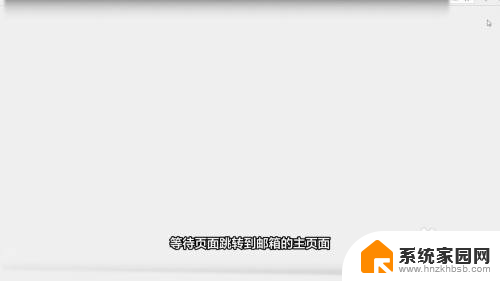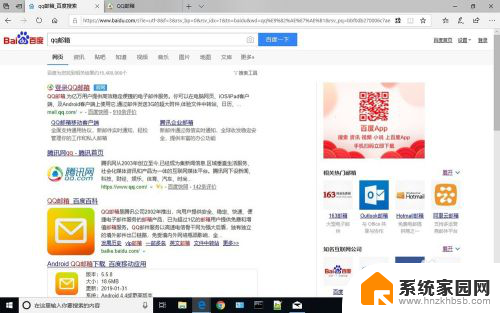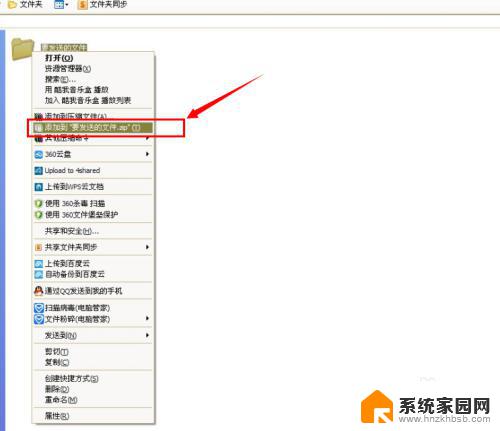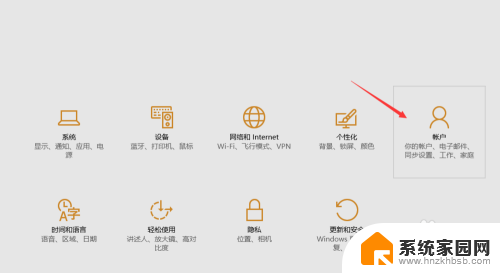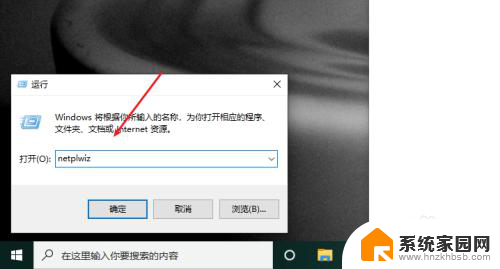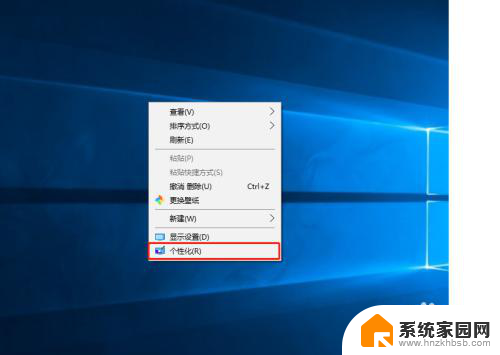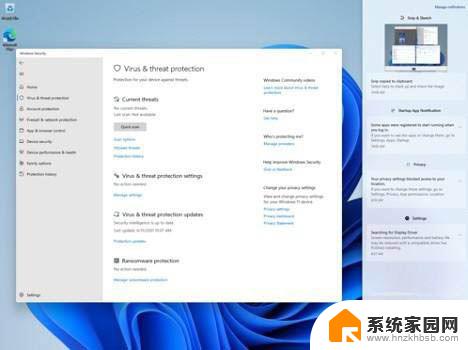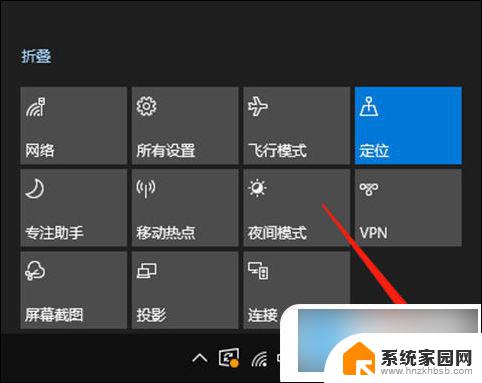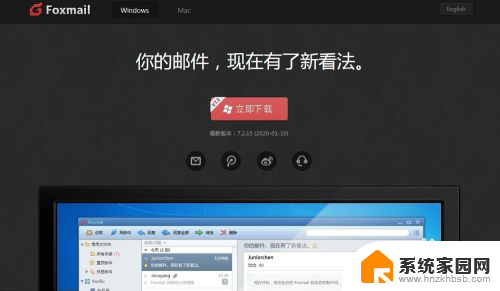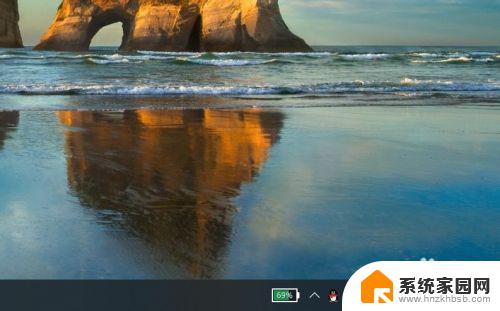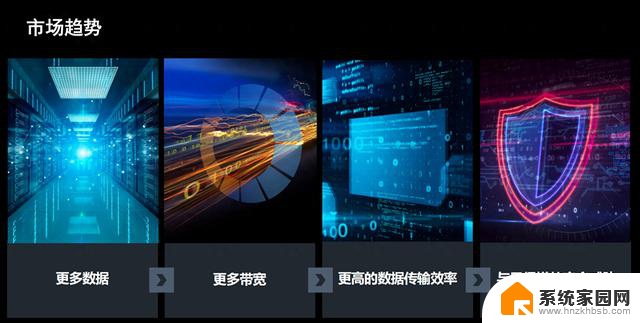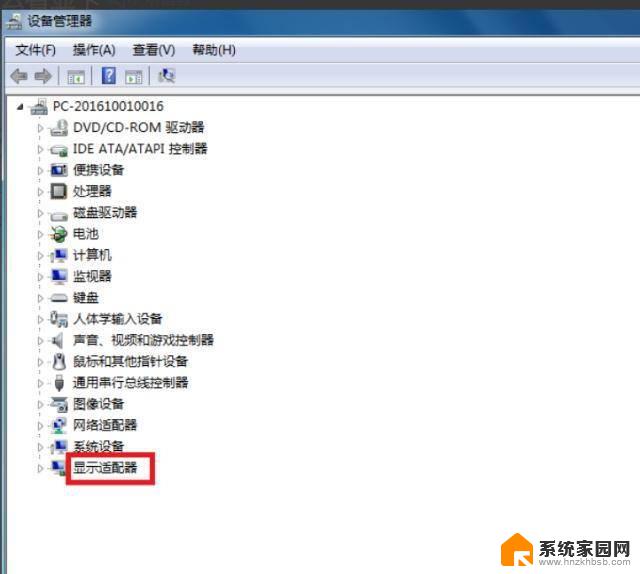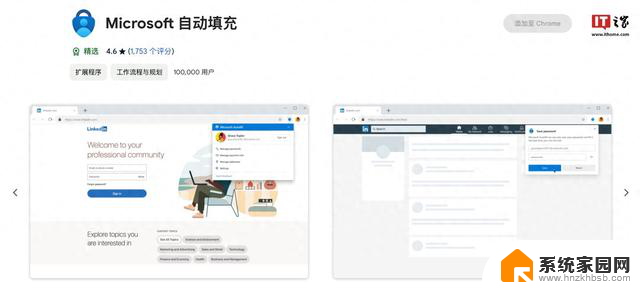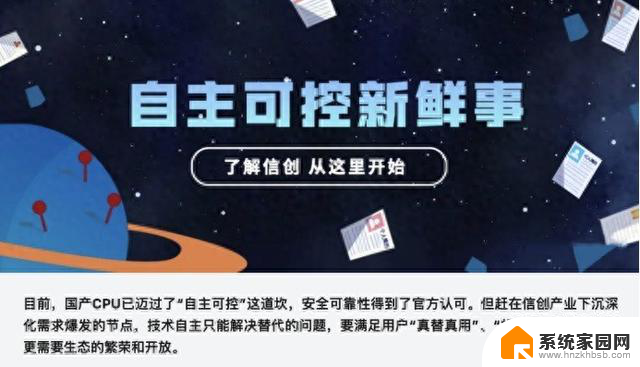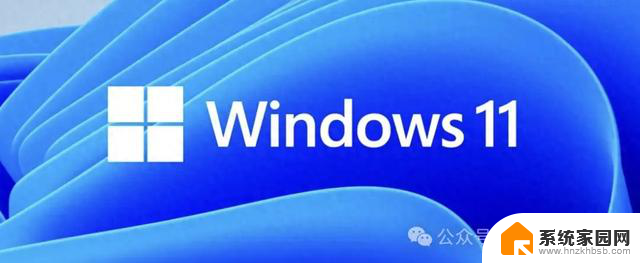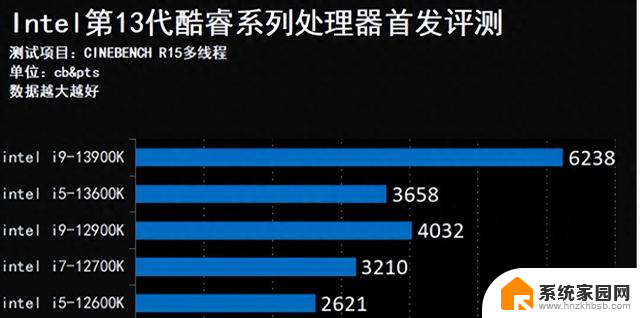win10没有关联的电子邮件 Win10系统提示没有关联的邮箱账户怎么解决
Win10系统提示没有关联的邮箱账户可能是因为用户未设置或者删除了原来的邮箱账户,解决办法是在设置中重新添加或关联一个新的邮箱账户,确保能够接收和发送邮件。同时也可以检查网络连接和邮箱设置,保证邮箱账户的正常运作。通过这些简单的步骤,用户就能解决Win10系统提示没有关联的邮箱账户的问题。
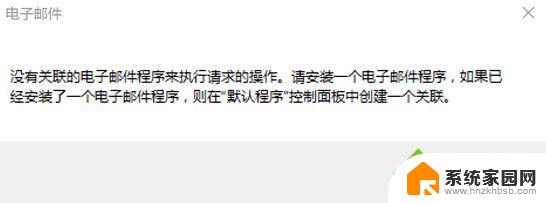
步骤如下:
1、按下win+x弹出菜单,依次点击 控制面板-程序-默认程序-设置关联双击【.mapimail】,在弹出的窗口中依次点击【更多应用】→【在这台电脑上查找其他应用】→【确定】。直接定位到了C:\Program Files文件夹窗口,这个窗口先保留,后面粘贴可执行文件的路径。
2、打开开始菜单,找到并打开“邮件”这个应用;
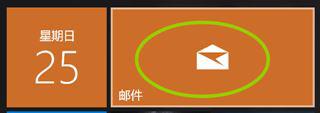
3、开任务管理器,在“邮件”项右键选择【转到详细信息】,就会跳到HxOutlook.exe项,再右键选择“打开文件所在的位置”,就找到了HxOutlook.exe可执行文件,如下图所示:
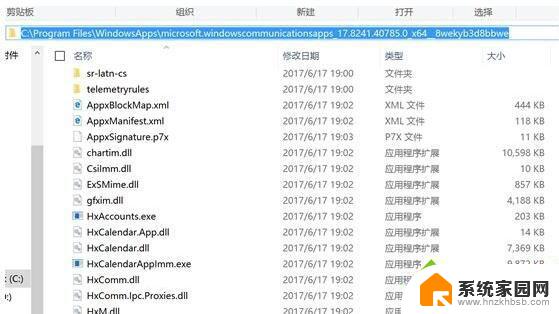
4、然后将:C:\Program Files\WindowsApps\microsoft.windowscommunicationsapps_17.8241.40785.0_x64__8wekyb3d8bbwe 路径复制起来,粘贴到那个保留窗口中,选择HxOutlook.exe,确定,【.mapimail】的默认程序就成功修改为 Microsoft Outlook ,操作完成后再次通过 开始菜单 -- 设置 -- 系统 -- 默认应用 将电子邮件设置为 邮件即可。
以上是win10没有关联的电子邮件的全部内容,如果你遇到这个问题,不妨尝试以上方法来解决,希望对大家有所帮助。